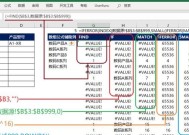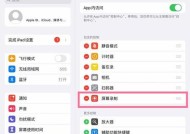联想平板无声音问题怎么解决?小米平板声音故障排除方法?
- 数码百科
- 2025-08-06
- 6
- 更新:2025-07-21 17:03:59
平板电脑已经成为我们日常生活中不可或缺的一部分,无论是工作还是娱乐,它们都发挥着重要的作用。然而,当联想平板或小米平板出现无声音问题时,可能会给我们的使用体验带来不便。这篇文章将为用户们提供详细的操作步骤和解决方案,帮助您迅速修复平板的声音问题。
联想平板无声音问题的排查与解决方法
确认问题
在开始解决问题之前,首先确认是否是平板本身的硬件问题还是软件设置问题。尝试将音量调至最大,并检查耳机或外接音响是否正常工作。
检查软件设置
检查音量设置
进入“设置”>“声音和振动”,确认“响度”已开启,并将音量调至合适水平。
检查是否有“静音”或“勿扰模式”被激活,若激活,请关闭。
检查应用权限
确认正在使用的应用有访问声音的权限。在“设置”>“应用和通知”>“应用权限”中检查并开启相应的权限。
系统故障排查
重启平板
长按电源键,选择重启平板,有时候简单的重启可以解决临时的软件冲突问题。
系统更新
检查系统是否有更新,如果有,进行系统更新,因为有时候声音问题可能是由于软件BUG导致的,系统更新可以修复这些问题。
硬件问题排查与解决
检查扬声器
清理扬声器孔,避免灰尘或其他杂物堵塞导致声音变小或没有声音。
更新驱动程序
在“设置”>“系统”>“关于平板电脑”中查找“系统更新”,进行驱动更新。
联系官方客服
如果以上步骤都无法解决问题,建议联系联想官方客服,根据客服的指导进行故障排除或带设备前往维修站检测。

小米平板声音故障的排查与解决方法
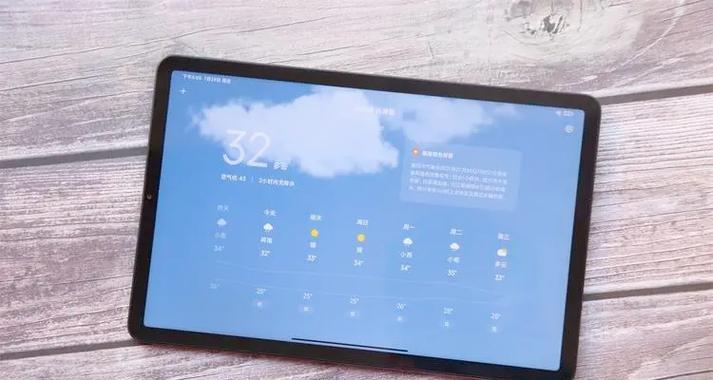
确认问题
首先判断声音问题是否是暂时性的,重启平板后看是否恢复正常。
检查软件设置
调整音量设置
同样地,检查平板的音量是否已被调至合适水平,并确认没有静音或勿扰模式。
应用内音量设置
检查正在使用应用的内部设置,确保音频输出没有被错误设置。
系统检查
系统更新
进入“设置”>“我的设备”>“MIUI版本”查看更新,并进行系统升级。
硬件检查
扬声器检查
小米平板也可能会因为扬声器被灰尘堵塞导致声音问题,使用细软的刷子或压缩空气轻轻清理扬声器格栅。
硬件重启
尝试硬件重启平板电脑,具体方法通常是同时按住电源键和音量减键,直到出现小米标志。
软件故障排查
安全模式
将平板启动至安全模式,这样可以暂时关闭所有第三方应用,以判断是否为第三方应用导致的问题。
备份数据,恢复出厂设置
如果问题依旧存在,可以备份重要数据后恢复出厂设置,这是解决系统深层问题的终极方法。
联系小米客服
如上述步骤无法解决声音问题,建议联系小米官方客服获取专业的技术支持。

无论是联想平板还是小米平板,出现无声音问题时,我们首先应该从软件设置入手排查问题,并进行简单的故障排除。在确认不是由软件问题导致后,再进一步检查硬件问题。遇到无法自行解决的故障时,及时联系官方客服是解决问题的快捷途径。通过这些步骤,相信大多数用户都能顺利解决平板声音故障的问题。